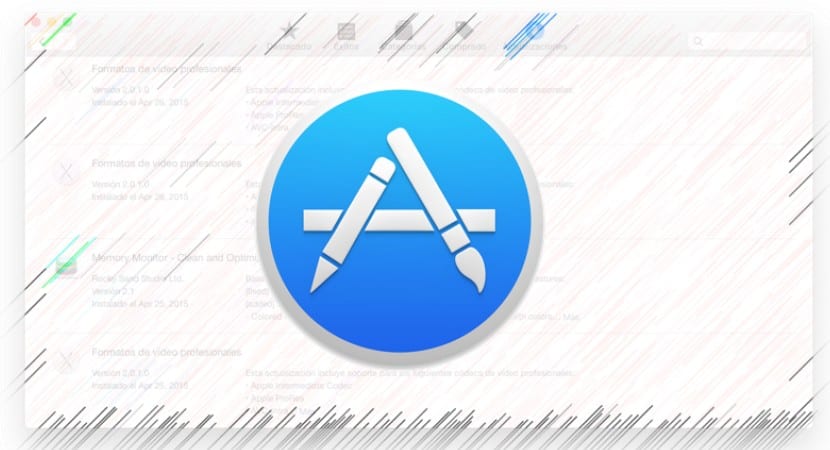
Vanlige brukere av Mac App Store laster ned, installerer og fjern applikasjoner fra sin Mac hele tiden, enten til eksperimentere med nye applikasjoner eller tjenester, last ned spill eller oppdater produktivitetsapplikasjoner der du kan få nye forbedringer og funksjoner.
Normalt etter at vi har lastet ned alle disse applikasjonene eller generelt bruker appbutikken mye, kan det være lurt å ta en titt på et spesifikt program som vi hadde brukt for lenge siden men vi eliminerte og nå husker vi ikke hvilken det var, for å sjekke om det har blitt oppdatert eller kan være mer nyttig denne gangen.
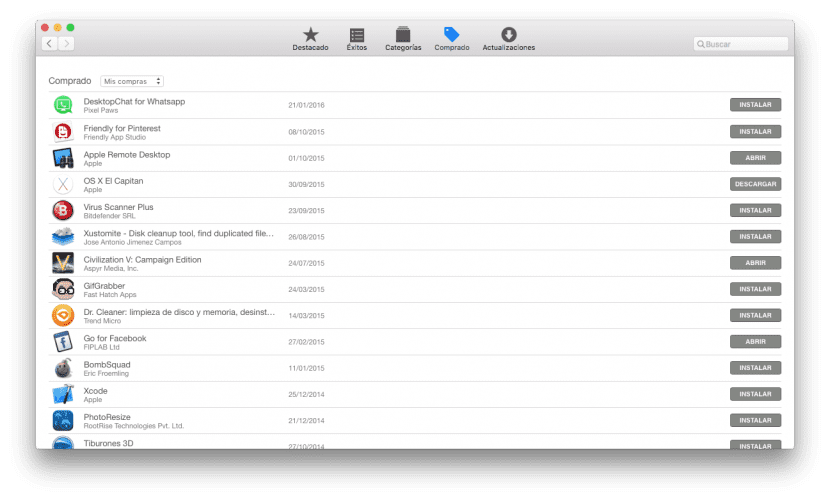
Heldigvis Mac App Store har en måte å se på kjøpshistorikken din, slik at du kan se alle appene du har lastet ned fra Mac App Store om de var gratis eller betalte. I denne lille opplæringen vil vi vise deg hvordan du viser nedlastingsloggen for Mac App Store.
For meg er den største fordelen at jeg ikke alltid husker hvilke applikasjoner jeg har prøvd. Noen ganger er det nødvendig å se gjennom kjøpshistorikken min til sjekk hvilke apper jeg har brukt Og hvis feilen biter meg, last ned apper som jeg ikke likte i utgangspunktet på nytt, bare for å se om utvikleren i spørsmålet har lagt til noen nye funksjoner eller forbedringer som gjør det verdt det.
Denne nedlastingsloggfunksjonen er innebygd i Mac App Store og lar deg se en oppdatert liste av alle programmene du har lastet ned fra Mac App Store, så om du husker navnene eller ikke, kan du se i en komplett liste og laste ned noen av dem med bare ett klikk.
Allerede vante brukere vil ikke se noen fordeler i denne lille guiden, men den er ment for de brukerne som begynner å bruke OS X og som fremdeles ikke har nok kunnskap om alle "essensielle" evner i systemet. Det er veldig enkelt, du må bare følge disse punktene.
- Vi kjører Mac App Store fra dock-ikonet nederst
- Vi klikker på "Kjøpt" -fanen øverst (som du kan se på bildet over)
- Vi får vist en liste over applikasjoner som vi har lastet ned fra butikken
søknader med alternativet «Installer» ved siden av, er de som for øyeblikket ikke er installert på Mac, hvis vi tvert imot ser "Åpen", refererer det til de som allerede er installert, så hvis vi klikker på den, vil applikasjonen spesielt åpnes.